Nicht jeder will sein Smartphone gleich wegwerfen, wenn es keine Updates mehr gibt – ohne solche gibt es aber keine Sicherheit. Es gibt jedoch sogenannte Custom-ROMs, diese basieren auf Android und haben meist das System von Google befreit. Doch – die Installation eines solchen Custom-ROMs ist nicht unbedingt für Einsteiger oder Uninteressierte gedacht. Je nach Hersteller des Smartphones, gilt es mehr oder weniger Dinge abzuarbeiten.
Open Android Installer übernimmt dabei die schwierigsten Aufgaben unter Linux – was Sie benötigen, ist ein unterstütztes Smartphone, ein USB-Kabel und natürlich Linux.
Inhaltsverzeichnis
Unterstützte Smartphones
Die Liste der aktuell unterstützten Smartphones finden Sie unter diesem Link, Marke und Modell müssen genau passen:
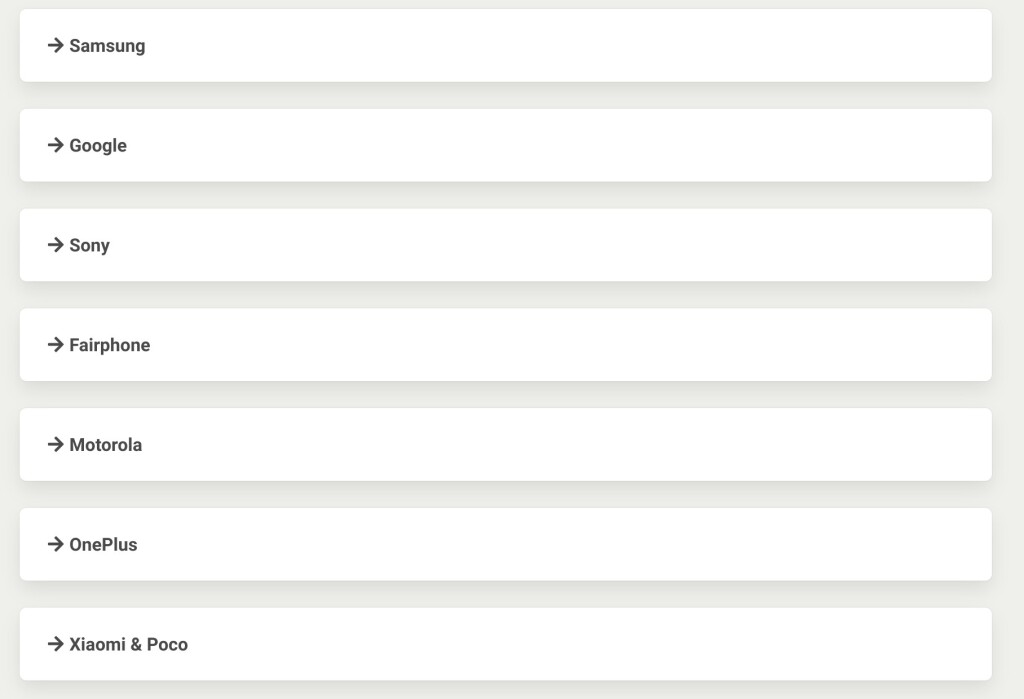
Was Sie noch benötigen, ist das passende Custom-ROM, dieses laden Sie wiederum vom entsprechenden ROM-Hersteller herunter.
Open Android Installer installieren
Sie finden diese Software unter Open Android Installer als Flatpak, als ausführbare Datei für auf Debian basierende Linux-Distributionen, für macOS und dieses Windings zum Download.
Das Flatpak-Paket muss wahrscheinlich erst dazu gebracht werden, auf die Hardware zugreifen zu können, hierzu nutzen Sie am einfachsten Flatseal. Die ausführbare Datei wird erst einmal entpackt und ausführbar gemacht – dies gelingt entweder per Rechtsklick auf die Datei und „Eigenschaften → Berechtigungen“ oder auf dem Terminal mit dem Befehl:
chmod +x openadnroidinstallerOpen Android Installer nutzen
Wichtig erst einmal: Sie müssen Android in den Debug-Modus versetzen. Meist findet sich die Einstellung unter den Einstellungen unter „Über das Gerät“ oder ähnlich, Sie tippen siebenmal auf die Build-Nummer und können anschließend unter den Entwickler-Einstellungen das USB-Debugging.
Anschließend schließen Sie das Smartphone per USB-Kabel an den Rechner an und erlauben den Datenverkehr, zuletzt starten Sie Open Android Installer – die ausführbare Datei starten Sie einfach per Klick auf die Datei:
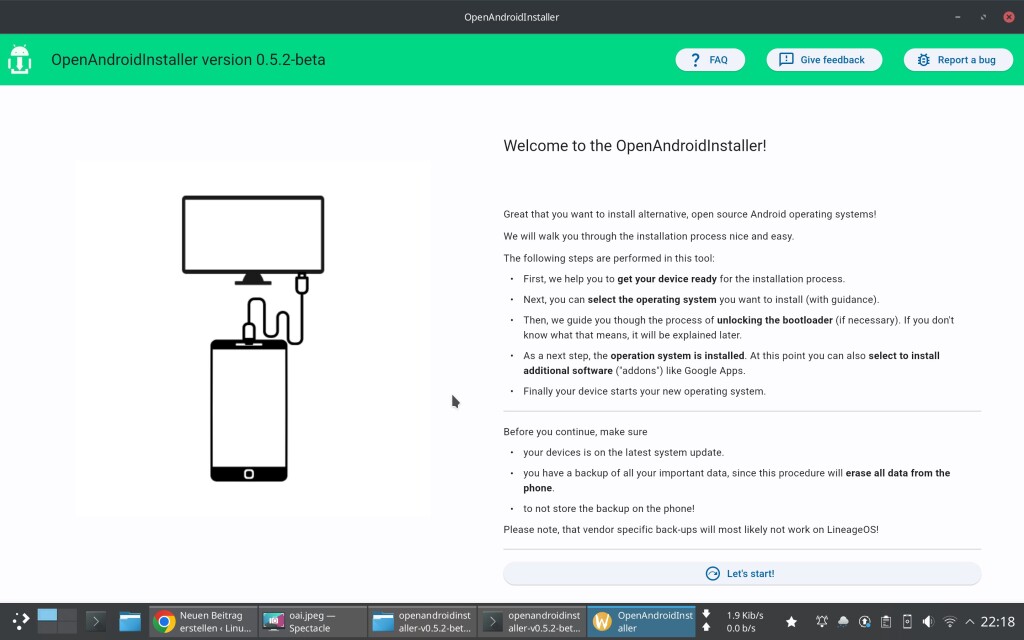
Ist die Software gestartet, klicken Sie unten rechts auf den Schalter „Lets start„, den Rest übernimmt die Software, folgen Sie einfach den Anweisungen.
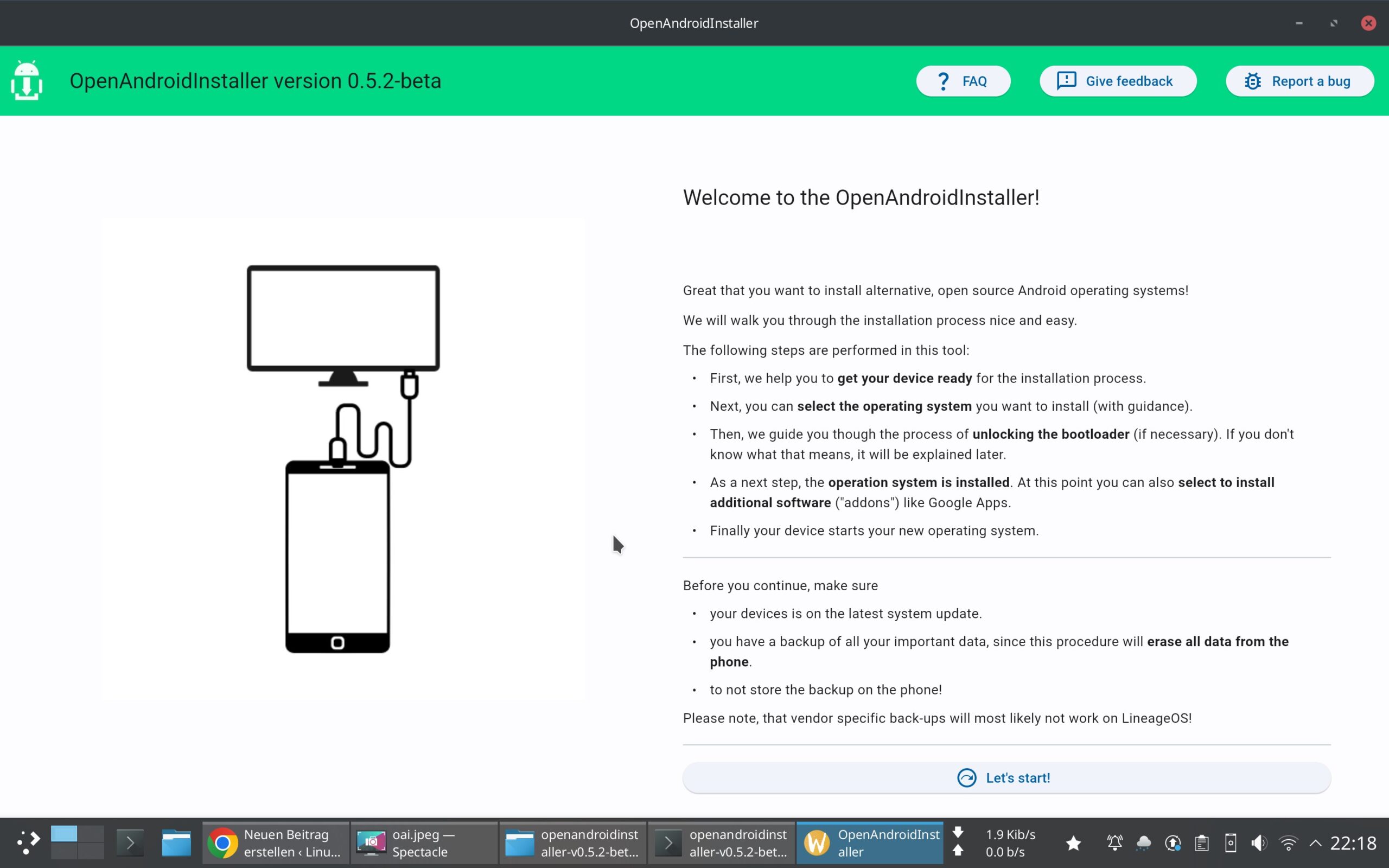


Noch keine Reaktion